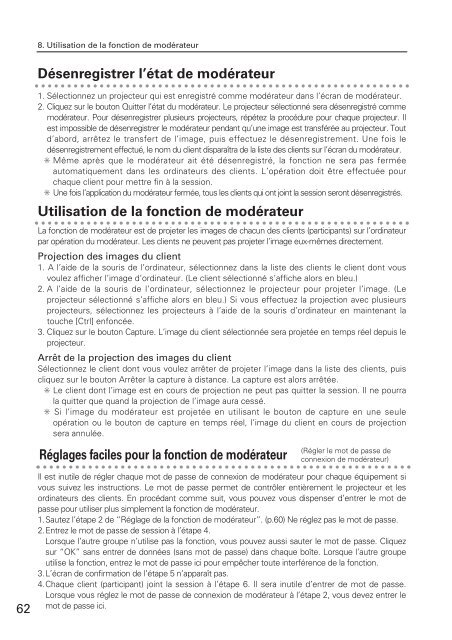Télécharger le manuel d'utilisation Sanyo PLC-XU110 - Lampe ...
Télécharger le manuel d'utilisation Sanyo PLC-XU110 - Lampe ...
Télécharger le manuel d'utilisation Sanyo PLC-XU110 - Lampe ...
Create successful ePaper yourself
Turn your PDF publications into a flip-book with our unique Google optimized e-Paper software.
8. Utilisation de la fonction de modérateurDésenregistrer l’état de modérateur1. Sé<strong>le</strong>ctionnez un projecteur qui est enregistré comme modérateur dans l’écran de modérateur.2. Cliquez sur <strong>le</strong> bouton Quitter l’état du modérateur. Le projecteur sé<strong>le</strong>ctionné sera désenregistré commemodérateur. Pour désenregistrer plusieurs projecteurs, répétez la procédure pour chaque projecteur. I<strong>le</strong>st impossib<strong>le</strong> de désenregistrer <strong>le</strong> modérateur pendant qu’une image est transférée au projecteur. Toutd’abord, arrêtez <strong>le</strong> transfert de l’image, puis effectuez <strong>le</strong> désenregistrement. Une fois <strong>le</strong>désenregistrement effectué, <strong>le</strong> nom du client disparaîtra de la liste des clients sur l’écran du modérateur.✳ Même après que <strong>le</strong> modérateur ait été désenregistré, la fonction ne sera pas ferméeautomatiquement dans <strong>le</strong>s ordinateurs des clients. L’opération doit être effectuée pourchaque client pour mettre fin à la session.✳ Une fois l’application du modérateur fermée, tous <strong>le</strong>s clients qui ont joint la session seront désenregistrés.Utilisation de la fonction de modérateurLa fonction de modérateur est de projeter <strong>le</strong>s images de chacun des clients (participants) sur l’ordinateurpar opération du modérateur. Les clients ne peuvent pas projeter l’image eux-mêmes directement.Projection des images du client1. A l’aide de la souris de l’ordinateur, sé<strong>le</strong>ctionnez dans la liste des clients <strong>le</strong> client dont vousvou<strong>le</strong>z afficher l’image d’ordinateur. (Le client sé<strong>le</strong>ctionné s’affiche alors en b<strong>le</strong>u.)2. A l’aide de la souris de l’ordinateur, sé<strong>le</strong>ctionnez <strong>le</strong> projecteur pour projeter l’image. (Leprojecteur sé<strong>le</strong>ctionné s’affiche alors en b<strong>le</strong>u.) Si vous effectuez la projection avec plusieursprojecteurs, sé<strong>le</strong>ctionnez <strong>le</strong>s projecteurs à l’aide de la souris d’ordinateur en maintenant latouche [Ctrl] enfoncée.3. Cliquez sur <strong>le</strong> bouton Capture. L’image du client sé<strong>le</strong>ctionnée sera projetée en temps réel depuis <strong>le</strong>projecteur.Arrêt de la projection des images du clientSé<strong>le</strong>ctionnez <strong>le</strong> client dont vous vou<strong>le</strong>z arrêter de projeter l’image dans la liste des clients, puiscliquez sur <strong>le</strong> bouton Arrêter la capture à distance. La capture est alors arrêtée.✳ Le client dont l’image est en cours de projection ne peut pas quitter la session. Il ne pourrala quitter que quand la projection de l’image aura cessé.✳ Si l’image du modérateur est projetée en utilisant <strong>le</strong> bouton de capture en une seu<strong>le</strong>opération ou <strong>le</strong> bouton de capture en temps réel, l’image du client en cours de projectionsera annulée.Réglages faci<strong>le</strong>s pour la fonction de modérateur(Rég<strong>le</strong>r <strong>le</strong> mot de passe deconnexion de modérateur)62Il est inuti<strong>le</strong> de rég<strong>le</strong>r chaque mot de passe de connexion de modérateur pour chaque équipement sivous suivez <strong>le</strong>s instructions. Le mot de passe permet de contrô<strong>le</strong>r entièrement <strong>le</strong> projecteur et <strong>le</strong>sordinateurs des clients. En procédant comme suit, vous pouvez vous dispenser d’entrer <strong>le</strong> mot depasse pour utiliser plus simp<strong>le</strong>ment la fonction de modérateur.1.Sautez l’étape 2 de “Réglage de la fonction de modérateur”. (p.60) Ne rég<strong>le</strong>z pas <strong>le</strong> mot de passe.2.Entrez <strong>le</strong> mot de passe de session à l’étape 4.Lorsque l’autre groupe n’utilise pas la fonction, vous pouvez aussi sauter <strong>le</strong> mot de passe. Cliquezsur “OK” sans entrer de données (sans mot de passe) dans chaque boîte. Lorsque l’autre groupeutilise la fonction, entrez <strong>le</strong> mot de passe ici pour empêcher toute interférence de la fonction.3.L’écran de confirmation de l’étape 5 n’apparaît pas.4.Chaque client (participant) joint la session à l’étape 6. Il sera inuti<strong>le</strong> d’entrer de mot de passe.Lorsque vous rég<strong>le</strong>z <strong>le</strong> mot de passe de connexion de modérateur à l’étape 2, vous devez entrer <strong>le</strong>mot de passe ici.